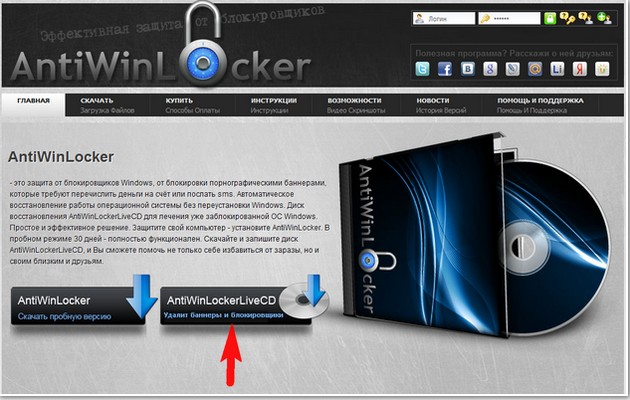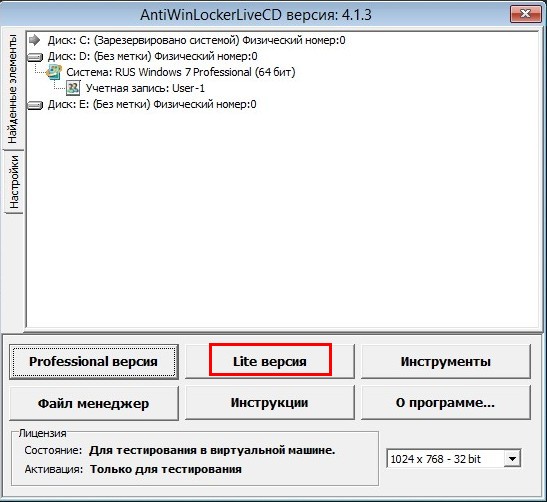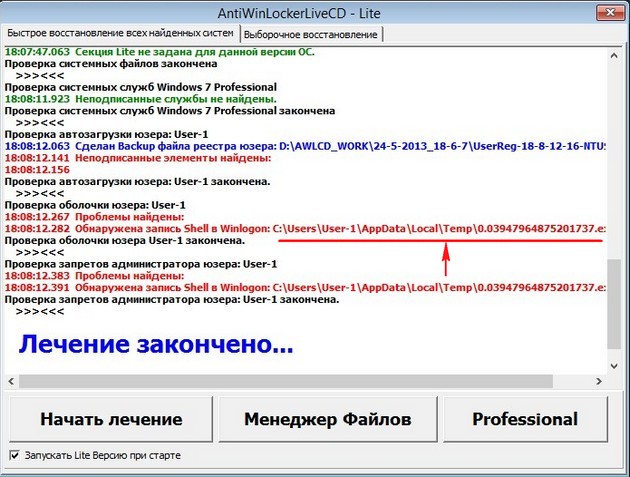БАННЕРЫ ВЫМОГАТЕЛИ: КАК С НИМИ БОРОТЬСЯ?
Последнее время, в интернете стало много всевозможных вирусов . Они стали трансформироваться и скрываться за всевозможными вещами. Одним из них, является рекламный баннер вымогатель, который появляется на экране Вашего компьютера, и требует отправить SMS с каким-то кодом на неизвестный номер.
Вымогающий баннер
Взамен на эти действия, он обещает исчезнуть и разблокировать компьютер. Часто это обманный ход, на который большинство неопытных пользователей доверчиво покупаются, отправляют со своего мобильного телефона SMS-ки, и тратят деньги. Баннер иногда к великому удивлению исчезает, но это происходит крайне редко, и денег уходит довольно много. Как с этим бороться? Об этом и пойдет речь.
Самым первым делом, нужно разобраться, что это за программа, так нахально требует денег. Если это обычный баннер, расположенный на сайте, рекламного вида, то его можно просто проигнорировать. Это обычные просьбы пополнить счет. Если же это сообщение появляется на экране Вашего монитора, точнее, на рабочем столе, или даже при отключенном интернете, а уж тем более при загрузке операционной системы – это вирус. Причем вирус довольно противный. Он блокирует все программы, и скрывает рабочий стол. Для пользователя, который не разбирается в компьютере довольно хорошо, это первый шаг к панике. Но не стоит огорчаться. Как и угроза имеется и защита от баннеров вымогателей.
Эффективная защита от блокировщиков
Такую защиту предоставляют многие сайты, обещая излечить Ваш компьютер. Но система лечения такая сложная, и выход в интернет порой невозможен, так что это очень сложно реализовать. Поэтому предлагается реальная система по излечению таких вирусов на практике.
1. Убедитесь, что программа требующая отправить SMS действительно вирус . Если вы не в интернет браузере, и окошко вылезло на рабочем столе, то это так.
2. Теперь нужно проверить, что можно сделать . Если имеется доступ в интернет и к программам, то все хорошо. Действуем дальше.
3. Скачивается последний антивирус , для этих целей рекомендуется CureIt.exe (программный продукт от Доктора Web’a).
4. Можно использовать Касперский 12 версию . Вместе с антивирусом, скачивается последнее его обновление. Все это устанавливается, и компьютер проходит сканирование. Как правило, вирус находиться и удаляется.
Сканирование программой Касперский 12
Удаление баннера с рабочего стола через сервис Касперского
Как удалить баннер вымогатель если интернет не работает?
В этом случае следует выполнить все те же действия, на работающем компьютере. Если нет такой возможности, либо все что написано выше не помогло, есть один, но самый верный способ для решения этой проблемы. Нужно переустановить Windows на Вашем персональном компьютере. Это усложняется тем, что теряется информация на компьютере, но вместе с ней и вирусы. Но не все так просто. На самом деле, даже при переустановке Windows, следует первым делом установить антивирус, и произвести полное сканирование компьютера. Часто вирусы находятся в папках, которые спрятаны глубоко в файлах.
Бывают такие случаи, что баннеры вымогатели — это простые скрипты, которые всплывают на страницах в интернете. Избавиться от них тоже можно и очень просто. Для этого, необходимо правильно настроить свой браузер. Заходите в настройки браузера, ищите инструменты. Найдя вкладку страницы, отключаете флеш и все дополнительные скрипты, которые так же грузят компьютер. Теперь на страницах нет никакой рекламы, интернет работает быстрее.
Возникновение баннеров вымогателей замечено довольно давно. Такие программы рассчитаны на простодушный народ интернета, который верит и пугается злоумышленников. А они в свою очередь, зарабатывают немалые деньги на этом. Но от этого можно уберечься.
- На персональном компьютере всегда должен стоять свежайшие антивирус с последними обновлениями.
- Посещение сайтов должно быть осторожным. Имеется в виду, что не стоит посещать сайты с сомнительным содержанием, ведь сайты, например, с порнографическим содержанием особо заражены вирусами. Так же вирусов много в социальных сетях, так как там очень много доверчивых пользователей.
- Всегда читать всплывающие окна, прежде, чем на них соглашаться или нет.
Эти простые действия, помогут простому пользователю уберечь свой компьютер от вируса или мошенников, которые пытаются украсть информацию или деньги. Важно понимать, что ни один баннер вымогатель не способен причинить вред компьютеру, и лечиться на ура. Поэтому отправка SMS – это самый глупый поступок в данной ситуации. Имея комплект перечисленного «оружия» с ними можно вести эффективную борьбу.
Источник статьи: http://zen.yandex.ru/media/id/5cfe05ad253cb300aec677eb/bannery-vymogateli-kak-s-nimi-borotsia-5cfe1b7234ace300afb35a80
Баннер-вымогатель — казнить, нельзя помиловать
Баннеры «Windows заблокирован — для разблокировки отправьте СМС» и их многочисленные вариации безмерно любят ограничивать права доступа вольных пользователей ОС Windows. При этом зачастую стандартные способы выхода из неприятной ситуации – корректировка проблемы из Безопасного режима, коды разблокировки на сайтах ESET и DR Web, как и перенос времени на часах BIOS в будущее далеко не всегда срабатывают.
Неужели придется переустанавливать систему или платить вымогателям? Конечно, можно пойти и простейшим путем, но не лучше ли нам попробовать справиться с навязчивым монстром по имени Trojan.WinLock собственными силами и имеющимися средствами, тем более что проблему можно попытаться решить достаточно быстро и совершенно бесплатно.
С кем боремся?
Первые программы-вымогатели активизировались в декабре 1989 года. Многие пользователи получили тогда по почте дискетки, предоставляющие информацию о вирусе СПИДа. После установки небольшой программы система приходила в неработоспособное состояние. За её реанимацию пользователям предлагали раскошелиться. Вредоносная деятельность первого SMS-блокера, познакомившего пользователей с понятием “синий экран смерти” была отмечена в октябре 2007 года.
Trojan.Winlock (Винлокер) — представитель обширного семейства вредоносных программ, установка которых приводит к полной блокировке или существенному затруднению работы с операционной системой. Используя успешный опыт предшественников и передовые технологии разработчики винлокеров стремительно перевернули новую страницу в истории интернет-мошенничества. Больше всего модификаций вируса пользователи получили зимой 2009-2010 гг, когда по данным статистики был заражен ни один миллион персональных компьютеров и ноутбуков. Второй пик активности пришелся на май 2010 года. Несмотря на то, что число жертв целого поколения троянцев Trojan.Winlock в последнее время значительно сократилось, а отцы идеи заключены под стражу, проблема по-прежнему актуальна.
Число различных версий винлокеров превысило тысячи. В ранних версиях (Trojan.Winlock 19 и др.) злоумышленники требовали за разблокировку доступа 10 рублей. Отсутствие любой активности пользователя спустя 2 часа приводило к самоудалению программы, которая оставляла после себя лишь неприятные воспоминания. С годами аппетиты росли, и для разблокировки возможностей Windows в более поздних версиях требовалось уже 300 – 1000 рублей и выше, о самоудалении программы разработчики скромно забыли.
В качестве вариантов оплаты пользователю предлагается СМС – платеж на короткий номер или же электронный кошелек в системах WebMoney, Яндекс Деньги. Фактором, “стимулирующим” неискушенного пользователя совершить платеж становится вероятный просмотр порносайтов, использование нелицензионного ПО… А для повышения эффективности текст-обращение вымогателя содержит угрозы уничтожить данные на компьютере пользователя при попытке обмануть систему.
Пути распространения Trojan.Winlock
В большинстве случаев заражение происходит в связи с уязвимостью браузера. Зона риска – все те же “взрослые” ресурсы. Классический вариант заражения – юбилейный посетитель с ценным призом. Еще один традиционный путь инфицирования – программы, маскирующиеся под авторитетные инсталляторы, самораспаковывающиеся архивы, обновления – Adobe Flash и пр. Интерфейс троянов красочен и разнообразен, традиционно используется техника маскировки под окна антивирусной программы, реже — анимация и др.
Среди общего многообразия встречающихся модификаций, Trojan.Winlock можно разделить на 3 типа:
- Порноиформеры или баннеры, заставляющиеся только при открывании окна браузера.
- Баннеры, остающиеся на рабочем столе после закрытия браузера.
- Баннеры, появляющиеся после загрузки рабочего стола Windows и блокирующие запуск диспетчера задач, доступ к редактору реестра, загрузку в безопасном режиме, а в отдельных случаях – и клавиатуру.
В последнем случае для совершения минимума нехитрых манипуляций, нужных злоумышленнику, в распоряжении пользователя остается мышь для ввода кода на цифровом экранном интерфейсе.
Вредные привычки Trojan.Winlock
Для обеспечения распространения и автозапуска вирусы семейства Trojan.Winlock модифицируют ключи реестра:
-[. \Software\Microsoft\Windows\CurrentVersion\Run] ‘svhost’ = ‘%APPDATA%\svhost\svhost.exe’
-[. \Software\Microsoft\Windows\CurrentVersion\Run] ‘winlogon.exe’ = ‘ \winlogon.exe’
С целью затруднения обнаружения в системе вирус блокирует отображение срытых файлов, создает и запускает на исполнение:
- %APPDATA%\svhost\svhost.exe
Запускает на исполнение:
- \winlogon.exe
- %WINDIR%\explorer.exe
- \cmd.exe /c «»»%TEMP%\uAJZN.bat»» «
- \reg.exe ADD «HKCU\Software\Microsoft\Windows\CurrentVersion\Run» /v «svhost» /t REG_SZ /d «%APPDATA%\svhost\svhost.exe» /f
Завершает или пытается завершить системный процесс:
- %WINDIR%\Explorer.EXE
Вносит изменения в файловую систему:
- %APPDATA%\svhost\svhost.exe
- %TEMP%\uAJZN.bat
Присваивает атрибут ‘скрытый’ для файлов:
- ClassName: ‘Shell_TrayWnd’ WindowName: »
- ClassName: ‘Indicator’ WindowName: »
Лечение. Способ 1-й. Подбор кодовой комбинации по платежным реквизитам или номеру телефона
Распространенность и острота проблемы подтолкнула разработчиков антивирусных программ к поиску эффективных решений проблемы. Так на сайте Dr.Web в открытом доступе представлен интерфейс разблокировки в виде окошка, куда нужно ввести номер телефона или электронного кошелька, используемые для вымогательства. Ввод соответствующих данных в окошко (см. рис. ниже) при наличии вируса в базе позволит получить желаемый код.

Способ 2. Поиск нужного кода разблокировки по изображению в базе данных сервиса Dr.Web
На другой странице сайта авторы представили еще один вариант выбора — готовую базу кодов разблокировки для распространенных версий Trojan.Winlock, классифицируемых по изображениям.
Аналогичный сервис поиска кодов представлен антивирусной студией ESET, где собрана база из почти 400 000 тысяч вариантов кодов разблокировки и лабораторией Касперского, предложившей не только доступ к базе кодов, но и собственную лечащую утилиту — Kaspersky WindowsUnlocker.
Способ 3. Утилиты – разблокировщики
Сплошь и рядом встречаются ситуации, когда из-за активности вируса или сбоя системы Безопасный режим с поддержкой командной строки, позволяющий провести необходимые оперативные манипуляции оказывается недоступным, а откат системы по каким-то причинам также оказывается невозможным. В таких случаях Устранение неполадок компьютера и Диск восстановления Windows оказываются бесполезны, и приходится задействовать возможности восстановления с Live CD.
Для разрешения ситуации рекомендуется использовать специализированную лечащую утилиту, образ которой потребуется загрузить с компакт диска или USB-накопителя. Для этого соответствующая возможность загрузки должна быть предусмотрена в BIOS. После того, как загрузочному диску с образом в настройках БИОС будет задан высший приоритет, первыми смогут загрузиться CD-диск или флэшка с образом лечащей утилиты.
В общем случае зайти в БИОС на ноутбуке чаще всего удается при помощи клавиши F2, на ПК – DEL/DELETE, но клавиши и их сочетания для входа могут отличаться (F1, F8, реже F10, F12…, сочетания клавиш Ctrl+Esc, Ctrl+Ins, Ctrl+Alt, Ctrl+Alt+Esc и др.). Узнать сочетание клавиш для входа можно, отслеживая текстовую информацию в нижней левой области экрана в первые секунды входа. Подробнее о настройках и возможностях BIOS различных версий можно узнать здесь.
Поскольку работу мышки поддерживают только поздние версии BIOS, перемещаться вверх и вниз по меню вероятнее всего придется при помощи стрелок “вверх” – “вниз”, кнопок “+” “–“, ”F5” и ”F6”.
AntiWinLockerLiveCD
Одна из самых популярных и простых утилит, эффективно справляющаяся с баннерами-вымогателями – “убийца баннеров” AntiWinLockerLiveCD вполне заслужила свою репутацию.

Основные функции программы:
- Фиксирование изменений важнейших параметров Операционной системы;
- Фиксирование присутствия в области автозагрузки не подписанных файлов;
- Защита от замены некоторых системных файлов в WindowsXP userinit.exe, taskmgr.exe;
- Защита от отключения вирусами Диспетчера задач и редактора реестра;
- Защита загрузочного сектора от вирусов типа Trojan.MBR.lock;
- Защита области подмены образа программы на другой. Если баннер не даёт загрузится Вашему компьютеру, AntiWinLocker LiveCD / USB поможет его убрать в автоматическом режиме и восстановит нормальную загрузку.
Автоматическое восстановление системы:
- Восстанавливает корректные значения во всех критических областях оболочки;
- Отключает не подписанные файлы из автозагрузки;
- Устраняет блокировку Диспетчера задач и редактора реестра;
- Очистка всех временных файлов и исполняемых файлов из профиля пользователей;
- Устранение всех системных отладчиков (HiJack);
- Восстановление файлов HOSTS к первоначальному состоянию;
- Восстановление системных файлов, если он не подписаны (Userinit, taskmgr, logonui, ctfmon);
- Перемещение всех неподписанных заданий (.job) в папку AutorunsDisabled;
- Удаление всех найденных файлов Autorun.inf на всех дисках;
- Восстановление загрузочного сектора (в среде WinPE).
Лечение с использованием утилиты AntiWinLocker LiveCD – не панацея, но один из самых простых и быстрых способов избавиться от вируса. Дистрибутив LiveCD, даже в своей облегченной бесплатной Lite версии располагает для этого всеми необходимыми инструментами – файловым менеджером FreeCommander, обеспечивающим доступ к системным файлам, доступом к файлам автозагрузки, доступом к реестру.
Программа – настоящая находка для начинающих пользователей, поскольку позволяет выбрать режим автоматической проверки и коррекции, в процессе которой вирус и последствия его активности будут найдены и нейтрализованы за несколько минут практически без участия пользователя. После перезагрузки машина будет готова продолжить работу в нормальном режиме.
Последовательность действий предельно проста:
Скачиваем файл AntiWinLockerLiveCD нужной версии на сторонний компьютер в формате ISO, вставляем CD компакт-диск в его дисковод и затем, щелкнув правой кнопкой мышки по файлу выбираем ”Открыть с помощью”, далее выбираем “Средство записи образов дисков Windows” – “Записать” и переписываем образ на CD-диск. Загрузочный диск готов.
- Помещаем диск с образом в дисковод заблокированного ПК/ноутбука с предварительно настроенными параметрами BIOS (см. выше);
- Ожидаем загрузки образа LiveCD в оперативную память.
- После запуска окна программы выбираем заблокированную учетную запись;
- Выбираем для обработки данных версию Professional или Lite. Бесплатная версия (Lite) подходит для решения почти всех поставленных задач;
- После выбора версии выбираем диск, на котором установлен заблокированный Windows (если не выбран программой автоматически), учетную запись Пользователя, используемую ОС и устанавливаем параметры поиска.
Для чистоты эксперимента можно отметить галочками все пункты меню, кроме последнего (восстановить загрузочный сектор).
Нажимаем ”Старт”/”Начать лечение”.
Ожидаем результатов проверки. Проблемные файлы по ее окончании будут подсвечены на экране красным цветом.
Как мы и предполагали, особое внимание при поиске вируса в приведенном примере программа уделила традиционным ареалам его обитания. Утилитой зафиксированы изменения в параметрах Shell, отвечающих за графическую оболочку ОС. После лечения и закрытия всех окон программы в обратном порядке, нажатия кнопки ”Выход” и перезагрузки знакомая заставка Windows вновь заняла свое привычное положение. Наша проблема решена успешно.

В числе дополнительных полезных инструментов программы:
- Редактор реестра;
- Командная строка;
- Диспетчер задач;
- Дисковая утилита TestDisk;
- AntiSMS.
Проверка в автоматическом режиме утилитой AntiWinLockerLiveCD не всегда дает возможность обнаружить блокировщика.
Если автоматическая чистка не принесла результатов, вы всегда можете воспользоваться возможностями Менеджера Файлов, проверив пути C: или D:\Documents and Settings\Имя пользователя\Local Settings\Temp (Для ОС Windows XP) и С: или D:\Users\Имя пользователя\AppData\Local\Temp (Для Windows 7). Если баннер прописался в автозагрузке, есть возможность анализа результатов проверки в ручном режиме, позволяющего отключить элементы автозагрузки.
Trojan.Winlock, как правило, не зарывается слишком глубоко, и достаточно предсказуем. Все, что нужно для того, чтобы напомнить ему свое место – пару хороших программ и советов, ну и, конечно же, осмотрительность в безграничном киберпространстве.
Профилактика
Чисто не там, где часто убирают, а там, где не сорят! — Верно сказано, а в случае с веселым троянцем, как никогда! Для того, чтобы свести к минимуму вероятность заразы стоит придерживаться нескольких простых и вполне выполнимых правил.
Пароль для учетной записи Админа придумайте посложней, что не позволит прямолинейному зловреду подобрать его методом простейшего перебора.
В настройках браузера отметьте опцию очищения кэша после сеанса, запрет на исполнение файлов из временных папок браузера и пр.
Всегда имейте под рукой лечайщий диск/флэшку LiveCD (LiveUSB), записанную с доверенного ресурса (торрента).
Сохраните установочный диск с виндой и всегда помните, где он находится. В час «Ч» из командной строки вы сможете восстановить жизненно важные файлы системы до исходного состояния.
Не реже чем раз в две недели создавайте контрольную точку восстановления.
Любой сомнительный софт — кряки, кайгены и пр. запускайте под виртуальным ПК (VirtualBox и пр.). Это обеспечит возможность легко восстановить поврежденные сегменты средствами оболочки виртуального ПК.
Регулярно выполняйте резервное копирование на внешний носитель. Запретите запись в файлы сомнительным программам.
Удачи вам в начинаниях и только приятных, а главное — безопасных встреч!
Послесловие от команды iCover
Надеемся, что предоставленная в этом материале информация будет полезна читателям блога компании iCover и поможет без особого труда справиться с описанной проблемой за считанные минуты. А еще надеемся, что в нашем блоге вы найдете много полезного и интересного, сможете познакомиться с результатами уникальных тестов и экспертиз новейших гаджетов, найдете ответы на самые актуальные вопросы, решение которых зачастую требовалось еще вчера.).
Источник статьи: http://habr.com/ru/company/icover/blog/382627/